
William Charles
0
2180
205
Tak bardzo uzależniliśmy się od myszy, że nie zdajemy sobie sprawy, jak bardzo zakłóca ona nasz przepływ pracy. Za każdym razem, gdy po to sięgasz, tracisz odrobinę skupienia i czasu. I czy kiedykolwiek przypadkowo przewróciłeś coś, próbując złapać mysz?
Z drugiej strony klawiatura jest znacznie potężniejsza niż wiemy. I czy i tak nie mamy na to swoich rąk? Jest kilka fajnych sztuczek na klawiaturze Skróty klawiaturowe Windows 101: The Ultimate Guide Skróty klawiaturowe Windows 101: The Ultimate Guide Skróty klawiaturowe mogą zaoszczędzić wiele godzin. Opanuj uniwersalne skróty klawiaturowe systemu Windows, sztuczki klawiaturowe dla określonych programów i kilka innych wskazówek, aby przyspieszyć pracę. które mogą pomóc Ci zaoszczędzić czas i zwiększyć produktywność.
Oto lista najbardziej przydatnych skrótów klawiaturowych w systemach Windows, Office, Chrome i Firefox. Uwzględniliśmy również uniwersalne skróty klawiaturowe, które mają funkcję w wielu aplikacjach.
Windows
Te skróty klawiaturowe są specyficzne dla systemu Windows. Przetestowaliśmy je w systemie Windows 10, ale większość z nich działa również w poprzednich wersjach systemu Windows.
Wysoki kontrast: SHIFT + ALT + DRUK
W ustawieniu domyślnym ten skrót otwiera okno ostrzeżenia przed zastosowaniem jakichkolwiek zmian. Kliknij tak lub po prostu naciśnij Powrót aby przełączyć na ustawienie wysokiego kontrastu.
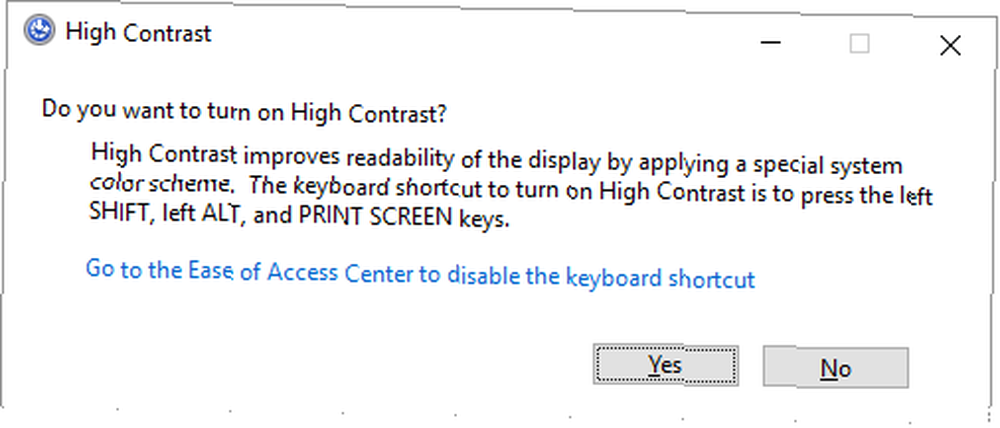
Spowoduje to powiększenie czcionki we wszystkich otwartych oknach i zmianę kolorów na wysoki kontrast. Na przykład pulpit zmieni kolor na czarny, a wcześniej czarny tekst na białym tle zostanie odwrócony. Ponowne kliknięcie tej samej kombinacji klawiszy powoduje cofnięcie zmian.
Obróć ekran: CTRL + ALT + strzałka w górę / w dół / w lewo / w prawo
To nie będzie działać na każdym komputerze, ponieważ zależy to od karty graficznej i sterowników wideo. Jeśli jednak zadziała, obróci pulpit. Jest to również najszybszy sposób na zagranie lewą niczego nie podejrzewającej ofiary.
Możesz wprowadzić tę zmianę na stałe za pomocą ustawień wyświetlania. Udaj się do Ustawienia aplikacja (naciśnij klawisz Windows + I) i przejdź do System> Wyświetlacz. Tutaj możesz zmienić Orientacja z Krajobraz do Portret lub odwróconą (odwróconą) wersję tych dwóch.
Czy zdarzyło Ci się to przypadkowo i nie możesz zrozumieć, co się stało? Spójrz na to i innych użytkowników skrótów klawiaturowych dotkniętych przez pomyłkę Ups! 10 skrótów klawiaturowych Użytkownicy ciągle uderzają przez pomyłkę Ups! 10 skrótów klawiaturowych Użytkownicy mylnie uderzają Czy okazuje się, że klawiatura nie pisze się poprawnie? Oto typowe skróty klawiaturowe, które powodują problemy i sposoby ich rozwiązywania. .
Przełączanie między otwartymi oknami: ALT + TAB
Ten skrót klawiaturowy uruchamia okno przejściowe, które pokazuje wszystkie otwarte programy. Trzymaj się ALT klucz i kliknij PATKA klawisz, aby przejść do następnej aplikacji. Zwolnij oba klucze, aby otworzyć wybrane okno.
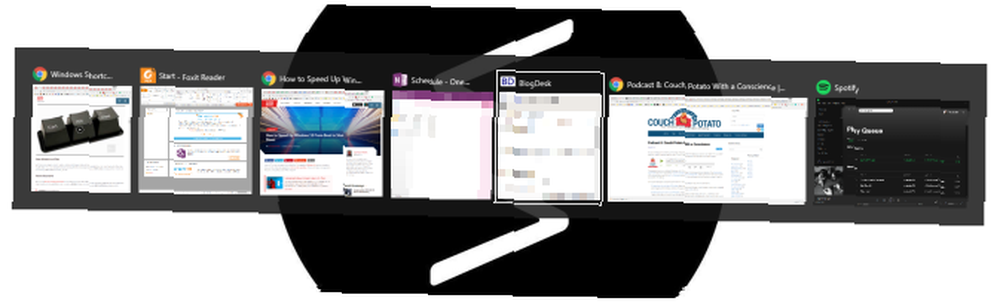
Możesz odwrócić kierunek, przytrzymując ALT + SHIFT podczas naciskania PATKA klawisz.
Usuń bez potwierdzenia: SHIFT + DEL
Czy nienawidzisz tych dokuczliwych okien z pytaniem, czy naprawdę chcesz to zrobić? Jeśli chcesz szybko coś usunąć bez nękania w celu potwierdzenia, skorzystaj z tego skrótu.

Czy chcesz, aby natychmiastowe usuwanie trasy było domyślnym ustawieniem? Kliknij prawym przyciskiem myszy Kosz na pulpicie wybierz Nieruchomości, i usuń zaznaczenie obok Wyświetl okno dialogowe potwierdzenia usunięcia.
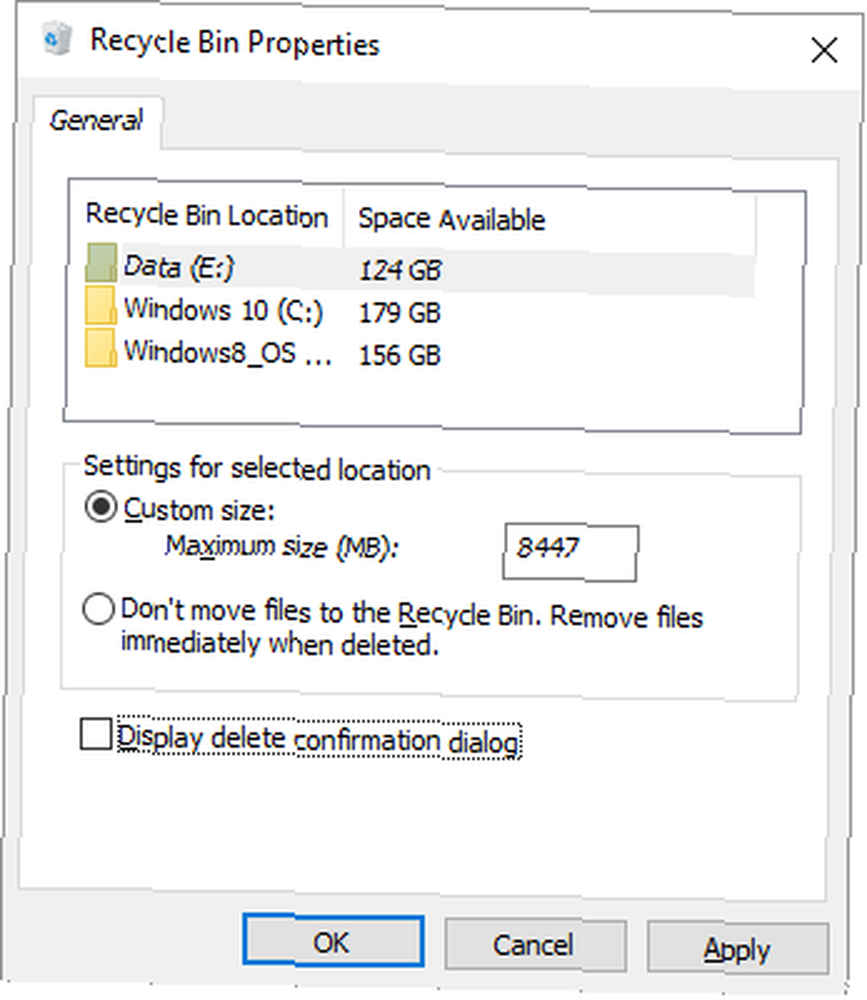
Czy kiedykolwiek miałbyś problemy z usunięciem używanego pliku Jak usunąć plik używany przez inny program Jak usunąć plik używany przez inny program System Windows mówi, że plik jest używany, ponieważ jest otwarty w innym programie? Pokażemy, jak wymusić zmianę nazwy, usunięcie lub przeniesienie pliku. , jesteśmy z Tobą.
Pokaż pulpit / Przywróć Otwórz Windows: klawisz Windows + D.
Zamiast przesuwać mysz w prawy dolny róg ekranu, aby zobaczyć pulpit, naciśnij ten skrót klawiaturowy. Naciśnij ponownie, aby przywrócić okna dokładnie tak, jak były wcześniej.
System zamykania: klawisz Windows + L.
Nigdy nie należy pozostawiać pulpitu bez nadzoru. Zanim wybierzesz się do toalety lub napijesz się innej kawy, naciśnij ten skrót klawiaturowy, aby zablokować system. Po powrocie i ponownym zalogowaniu wszystkie programy i okna pojawią się w sposób, w jaki je opuściłeś.
Jeśli nie możesz niepokoić się wpisywaniem swojego super bezpiecznego hasła Microsoft za każdym razem, gdy logujesz się ponownie na pulpicie, ustaw krótki PIN zamiast PIN lub Hasło? Czego używać w PINie lub haśle Windows 10? Czego używać w systemie Windows 10 System Windows 10 umożliwia logowanie się do komputera za pomocą kilku metod. Dwa najbardziej popularne to hasła i kody PIN. Przeanalizujmy różnice między nimi i zdecyduj, który jest dla Ciebie najlepszy. .
Uruchom wiersz polecenia jako administrator: Klawisz Windows + R, wpisz cmd, przytrzymaj CTRL + SHIFT, naciśnij ENTER
Jest to jeden złożony łańcuch poleceń. Ale jeśli zrobisz to dobrze, będziesz mieć natychmiastowy dostęp administratora do wiersza poleceń Niezbędne polecenia CMD systemu Windows, które powinieneś znać Niezbędne polecenia CMD systemu Windows, które powinieneś wiedzieć Ponury interfejs wiersza poleceń jest bramą do zaawansowanych narzędzi systemu Windows. Pokażemy niezbędne polecenia CMD, które pozwolą ci uzyskać do nich dostęp. .
Niestety ten skrót nie działa już od aktualizacji Windows 10 Creators Update. Alternatywnie naciśnij Klawisz Windows + X aby otworzyć menu szybkiego dostępu, a następnie użyj GÓRA DÓŁ klawisze strzałek, aby przenieść Wiersz polecenia (administrator) wejście i naciśnij WCHODZIĆ.
Zamknij: klawisz Windows + X, U, I / U / R / H / S
Możesz zamknąć system Windows za pomocą kilku kliknięć przycisku. Wszystko zaczyna się od Klawisz Windows + X aby otworzyć menu szybkiego dostępu, a następnie U klawisz, aby rozwinąć Zamknij lub wyloguj się. Na koniec naciśnij ja wylogować się, U wyłączyć, R zrestartować, H. hibernować i S. spać.
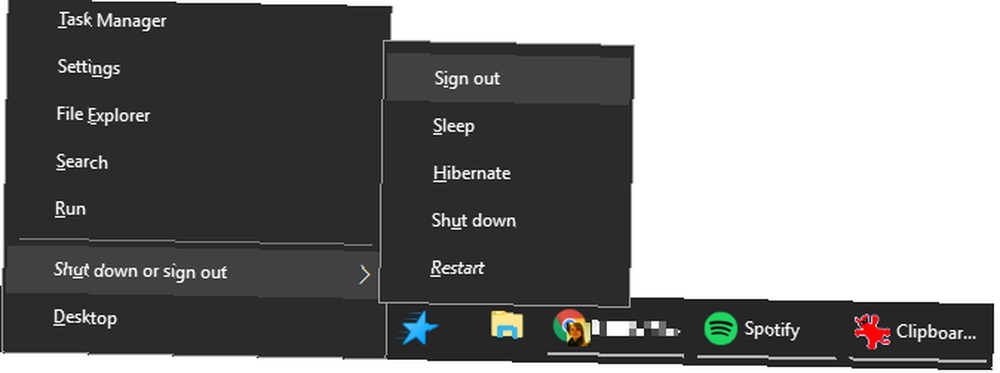
Stwórz własną sztuczkę z klawiaturą na pulpicie
Czy są potrzebne foldery lub aplikacje? Dlaczego nie stworzyć własnego skrótu klawiaturowego, aby szybko uzyskać dostęp do tych narzędzi?.
Uwaga: Będzie to działać tylko w przypadku skrótów znajdujących się na pulpicie!
Najpierw musisz utworzyć rzeczywisty skrót na pulpicie. W Windows 10 stało się to nieco więcej sztuczek. Kliknij aplikację prawym przyciskiem myszy folder programu lub wyślij go z menu Start do paska zadań i SHIFT + kliknięcie prawym przyciskiem myszy ikonę paska zadań, a następnie wybierz Utwórz skrót z menu kontekstowego.
Upewnij się, że skrót znajduje się na pulpicie. Teraz kliknij prawym przyciskiem myszy skrót i wybierz Nieruchomości. Powinieneś zobaczyć linię z napisem Klawisz skrótu: Brak. Kliknij tę linię, a następnie na przykład literę na klawiaturze P.. Spowoduje to utworzenie skrótu tutaj CTRL + ALT + P.
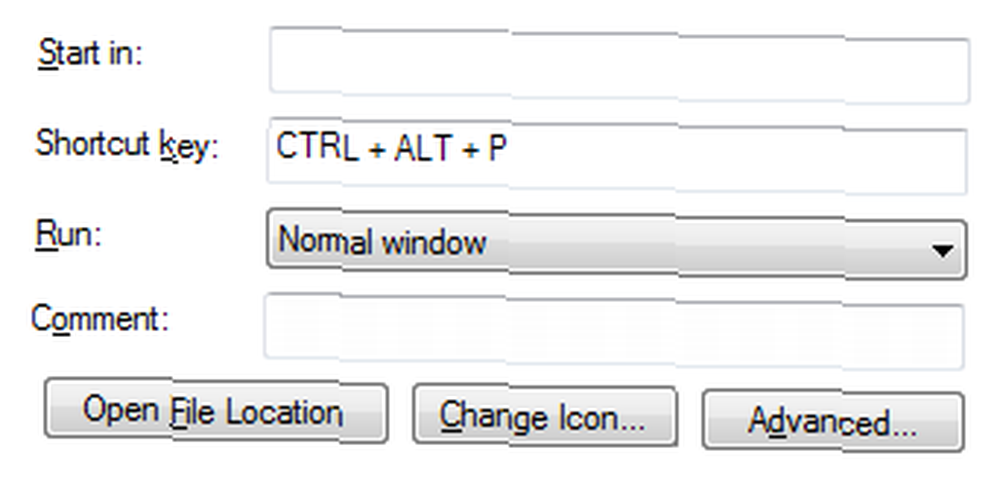
I proszę bardzo, teraz masz swój osobisty klawisz skrótu.
Google Chrome i Mozilla Firefox
Tutaj wybraliśmy skróty klawiaturowe, które działają zarówno w przeglądarkach, jak i ewentualnie w innych przeglądarkach.
Przejdź do otwartych kart: CTRL + [tab # 1-9]
Zamiast przewijać wszystkie otwarte karty, możesz szybko przejść do konkretnej karty. 12 wspaniałych rozszerzeń nowych Chrome Chrome, których prawdopodobnie nigdy nie próbowałeś. 12 wspaniałych rozszerzeń nowych Chrome Chrome, których prawdopodobnie nigdy nie próbowałeś. Otwórz nową kartę, gdy masz cel, więc twoje oczy spoczną na nim tylko przez kilka sekund. Czy nie chcesz, aby zakładka wyglądała pięknie? jeśli znasz jego pozycję. Na przykład kliknięcie CTRL + 4 przejdzie do zakładki nr 4 (od lewej). Z CTRL + 9 przejdziesz do ostatniej karty, bez względu na to, ile masz otwartych.
Poruszaj się po kartach: CTRL + TAB lub CTRL + SHIFT + TAB
Czy otwarto zbyt wiele kart, aby poprzedni skrót był przydatny? Podobnie jak w systemie Windows, możesz użyć CTRL + TAB skrót, aby poruszać się po wszystkich otwartych kartach od lewej do prawej. Dodaj PRZESUNIĘCIE klawisz, aby przejść z prawej do lewej.

Zamknij kartę: CTRL + F4
Szybki, bez myszy sposób na zamknięcie karty.
Otwórz zamknięte karty: CTRL + SHIFT + T
Czy przypadkowo zamknąłeś tę kartę? Przywróć go za pomocą tej kombinacji klawiszy.
Przewiń PageDown lub PageUp: SPACJA lub SHIFT + SPACJA
Zatrzymaj kółko myszy i użyj spacji, aby poruszać się w górę i w dół strony.
Przełącz pełny ekran: F11
Szybko przejdź do trybu pełnoekranowego.
Microsoft Office
Office oferuje szaloną liczbę skrótów klawiaturowych Jak znaleźć każdy skrót klawiaturowy Microsoft Office, jaki mógłbyś potrzebować Jak znaleźć każdy skrót klawiszowy Microsoft Office, jaki mógłbyś potrzebować Znalezienie pełnej listy skrótów klawiaturowych może być uciążliwe. Niech Word automatycznie wygeneruje listę wszystkich swoich skrótów! Znajdziesz także skróty klawiaturowe dla innych aplikacji pakietu Office. . W tym miejscu będziemy mogli wyróżnić tylko te najbardziej przydatne.
Przewyższać
- Zamknij arkusz kalkulacyjny: CTRL + W
- Otwórz arkusz kalkulacyjny: CTRL + O
- Wybierz kolor wypełnienia: ALT + H, H
Więcej codziennych skrótów klawiaturowych Microsoft Excel 35 Codzienne skróty klawiaturowe Microsoft Excel dla Windows i Mac 35 Codzienne skróty klawiaturowe Microsoft Excel dla Windows i Mac Skróty klawiaturowe mogą zaoszczędzić dużo czasu! Użyj tych skrótów Microsoft Excel, aby przyspieszyć pracę z arkuszami kalkulacyjnymi w systemach Windows i Mac. lub jak stworzyć własne skróty klawiaturowe Excela Jak w łatwy sposób tworzyć własne skróty klawiaturowe Excela Jak łatwo tworzyć własne skróty klawiaturowe Excela Chcesz dostosować program Excel do swoich potrzeb? Oto najlepsze sposoby tworzenia niestandardowych skrótów klawiaturowych. , sprawdź odpowiedni artykuł.
PowerPoint
- Zmień rozmiar czcionki dla zaznaczonego tekstu: Alt + H, F, S
- Wstaw zdjęcie: ALT + N, P
- Wstaw kształt: ALT + H, S, H
- Wybierz motyw: ALT + G, H
- Wybierz układ slajdów: ALT + H, L
Jedna uwaga
- Otwórz nowe okno OneNote: CTRL + M
- Zadokuj okna OneNote: CTRL + ALT + D
- Wyświetl menu kontekstowe dla wszystkiego, co jest aktualnie w centrum uwagi: SHIFT + F10
Perspektywy
- Nowa wiadomość: CTRL + SHIFT + M
- Odpowiedz: ALT + H, R, P
- Do przodu: ALT + H, F, W
- Wyślij: ALT + S.
- Wstaw plik: ALT + N, A, F.
Słowo
- Zamknij aktywne okno lub dokument: CTRL + W
- Sformatuj wszystkie litery jako wielkie litery: CTRL + SHIFT + A
- Zapisz jako: ALT, F, A
- Wstaw spis treści: ALT, S, T, I
- Tryb pełnoekranowy: ALT, W, F.
I to tylko wierzchołek góry lodowej. W naszym opracowaniu opracowaliśmy pełniejszą listę skrótów klawiaturowych Microsoft Office. 60 Essential Skróty klawiaturowe Microsoft Office dla Word, Excel i PowerPoint. 60 Essential Skróty klawiaturowe Microsoft Office dla Word, Excel i PowerPoint. W Office dostępne są setki skrótów klawiaturowych. , ale są to najważniejsze, o których powinieneś wiedzieć, ponieważ zaoszczędzą ci dużo czasu. .
Uniwersalne sztuczki na klawiaturze
Poniższe skróty klawiaturowe będą działać w większości programów w systemie Windows.
Cofnij i ponów: CTRL + Z i CTRL + Y
Jestem pewien, że wszyscy wiecie, że można cofnąć zmiany za pomocą CTRL + Z skrót. To najlepszy skrót do zapamiętania po pomyleniu 5 sztuczek systemu Windows, które pomogą Ci odzyskać z komputera po wypadku 5 sztuczek systemu Windows, aby pomóc Ci odzyskać z komputera po awarii Cały postęp, poza Windows 10 nadal zawiera niezliczone pułapki dla niczego niepodejrzewających użytkowników. Na szczęście katastrofie można zapobiec, a błędów można cofnąć. Pokazujemy typowe wypadki w systemie Windows i sposoby ich naprawienia. . Tak, wszyscy chcielibyśmy, aby ta funkcja istniała w prawdziwym życiu.
Czy wiesz, że możesz również cofnąć cofnięcie, tj. Powtórzyć to, co zrobiłeś za pomocą CTRL + Y kombinacja klawiszy? Ta funkcja jest jednak najbardziej użyteczna, gdy trzeba powtórzyć zadanie, np. Wkleić te same informacje w kilku lokalizacjach.
Zamknij Windows: ALT + F4
To szybko zamknie bieżące okno w centrum uwagi. Możesz go również użyć do zamknięcia przeglądarki, w tym wszystkich otwartych kart. Zauważ, że CTRL + Z nie będzie tu działać. I CTRL + SHIFT + T. - przywracanie kart przeglądarki - działa tylko wtedy, gdy inne okno przeglądarki jest nadal otwarte.
Powiększenie: CTRL + kółko myszy lub przewijanie touchpada
W przypadku ekranów o wysokiej rozdzielczości często okazuje się, że tekst na stronach internetowych jest zbyt mały, aby czytać poprawnie. Oto mała sztuczka, która może szybko zwiększyć rozmiar czcionki w celu lepszego czytania. Tak, wymaga użycia myszy, ale zamiast tego można użyć touchpada. Jak najlepiej wykorzystać touchpad w systemie Windows 10 Jak maksymalnie wykorzystać touchpad w systemie Windows 10 Touchpad laptopa z systemem Windows 10 ma potencjał wymiana myszy. Pokażemy Ci, jak skonfigurować korzystanie z inteligentnych gestów dotykowych za pomocą maksymalnie czterech palców. .
Podczas gdy przytrzymasz Klawisz CTRL, porusz kółkiem myszy, aby zwiększyć lub zmniejszyć rozmiar czcionki. W przypadku użycia w Eksploratorze plików Windows ten skrót będzie przechodził przez różne ustawienia Układu.
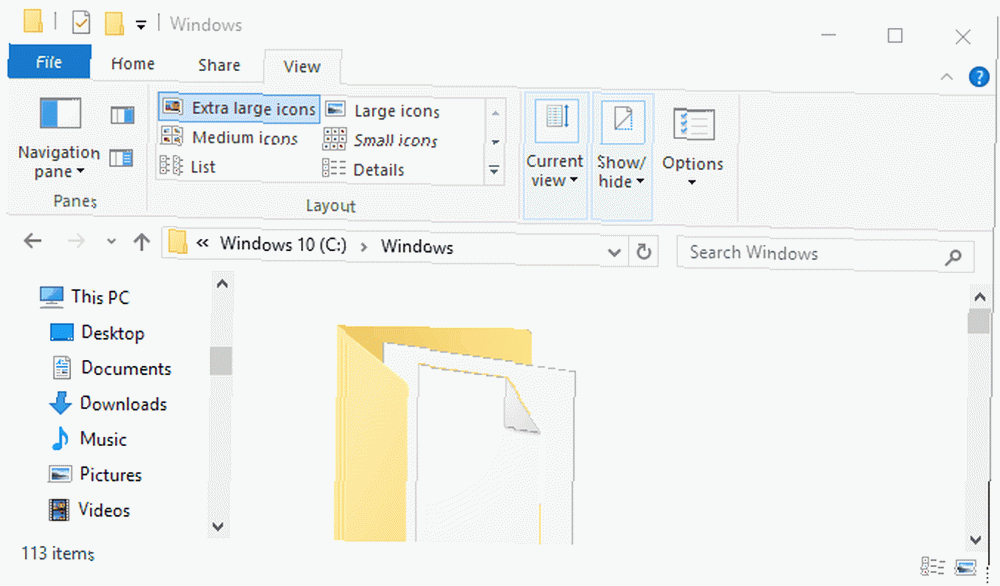
Jest to bardzo przydatne do dostosowania witryny internetowej do rozmiaru okna, a nie do dostosowania okna przeglądarki. Możesz też użyć go do szybkiej zmiany poziomu powiększenia w dokumencie Word. naciśnij CTRL + 0 aby przywrócić domyślny poziom powiększenia.
Sztuczki na klawiaturze opanowane
Teraz, gdy je widziałeś, musisz tylko pamiętać o tych wszystkich sztuczkach skrótów klawiaturowych. Kluczem jest wybieranie skrótów, których często używasz, i ostatecznie przypisujesz je do pamięci mięśni. Twoja mysz wkrótce poczuje się samotna.
Jeśli stwierdzisz, że Twoja klawiatura jest na fritcie, zapoznaj się z tym przewodnikiem, jak naprawić klawiaturę laptopa. Ponadto przyjrzeliśmy się najlepszym klawiaturom typu „wszystko w jednym”. 10 najlepszych bezprzewodowych klawiatur typu „wszystko w jednym” na komputery Mac i PC. 10 najlepszych bezprzewodowych klawiatur typu „wszystko w jednym” na komputery Mac i PC. Klawiatury mogą zmienić każdy nudny komputer w ekscytujący komputer kina domowego. Który powinieneś kupić? powinieneś spróbować i możesz także sprawdzić, jak wybrać idealną klawiaturę do swoich zadań Jak wybrać idealną klawiaturę do zadań pisania Jak wybrać idealną klawiaturę do zadań pisania Planujesz kupić nową klawiaturę? Potrzebujesz takiego, który jest wygodny i niezawodny, czy po prostu tani? Oto jak wybrać nową klawiaturę. .











